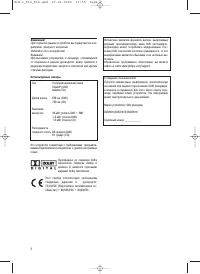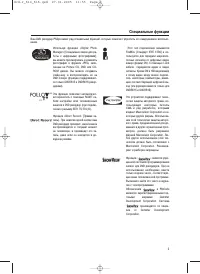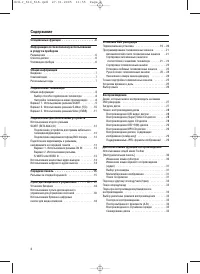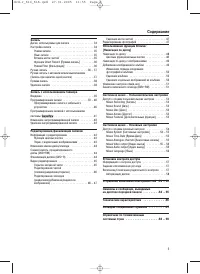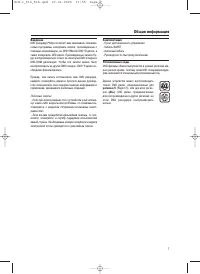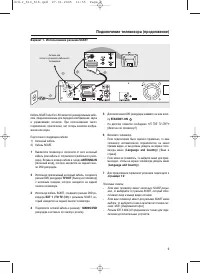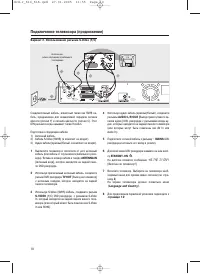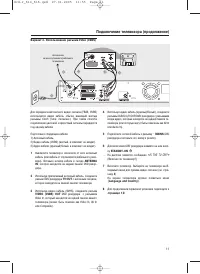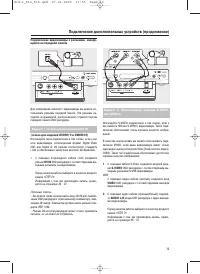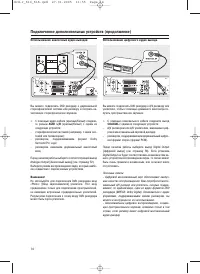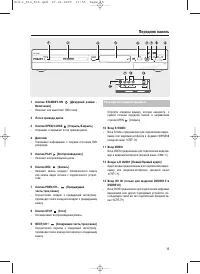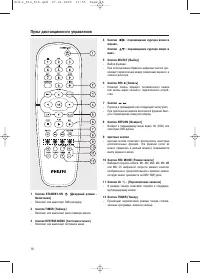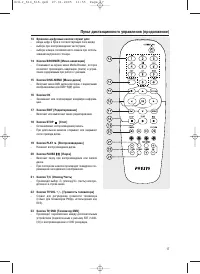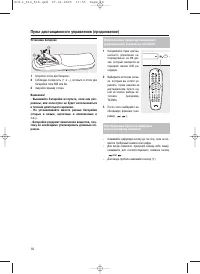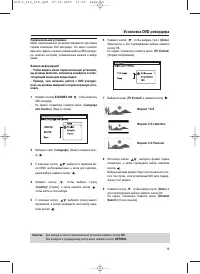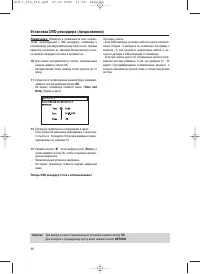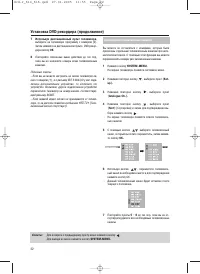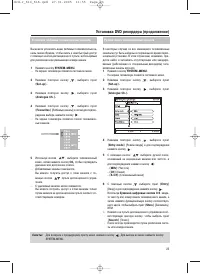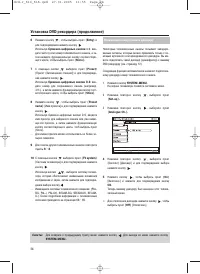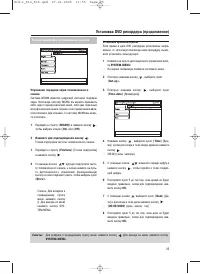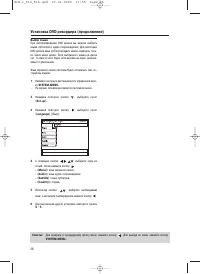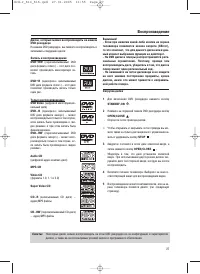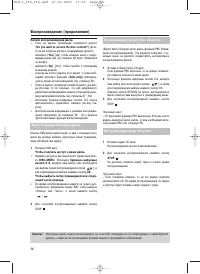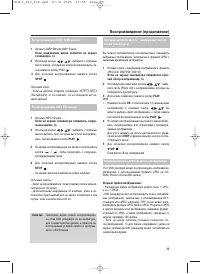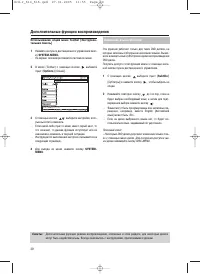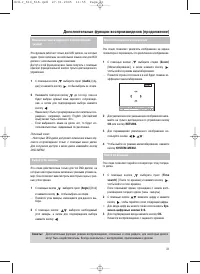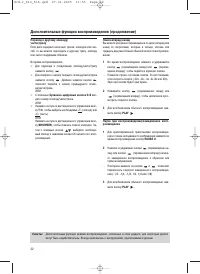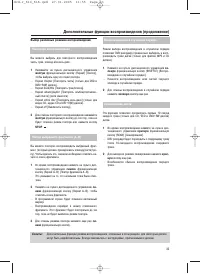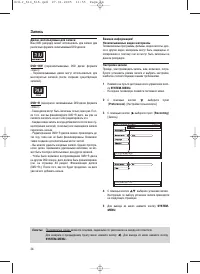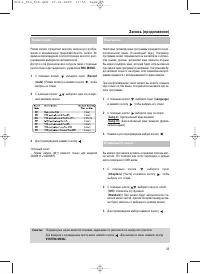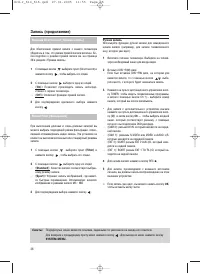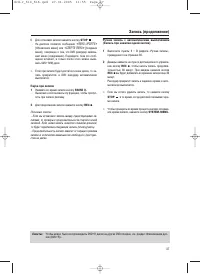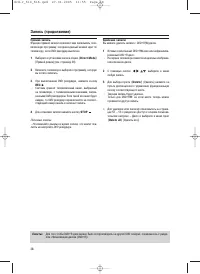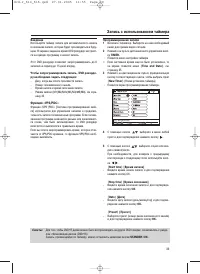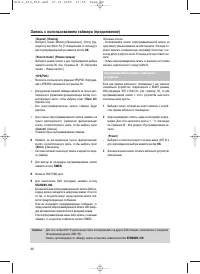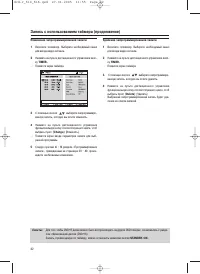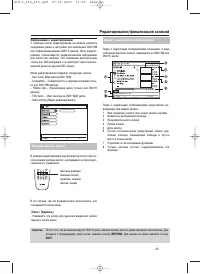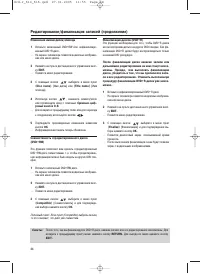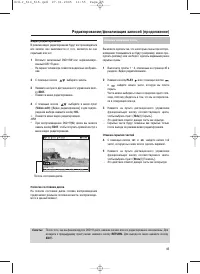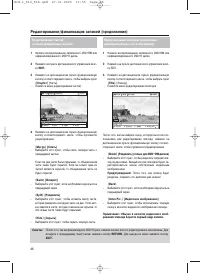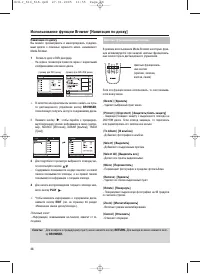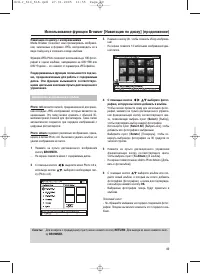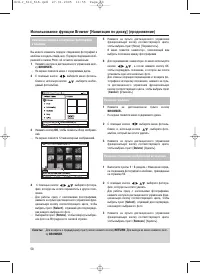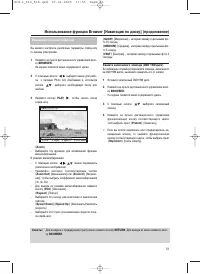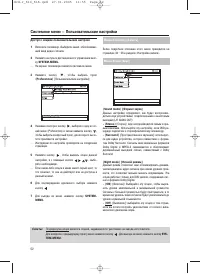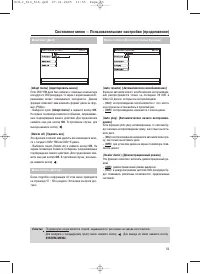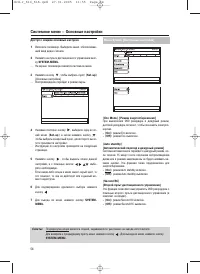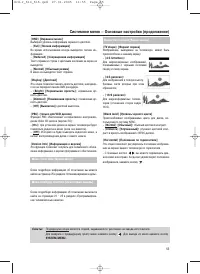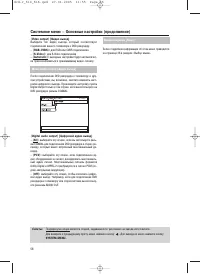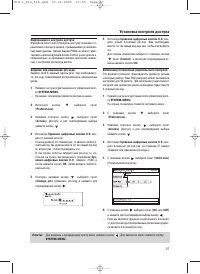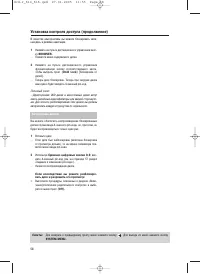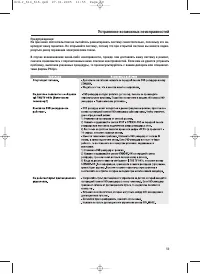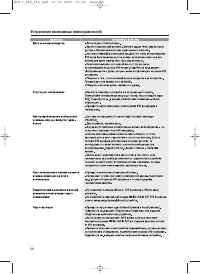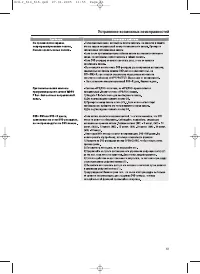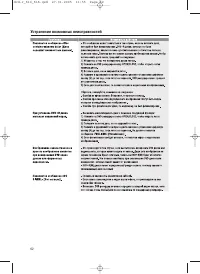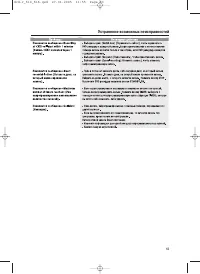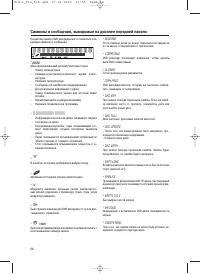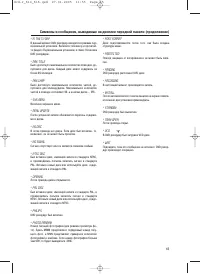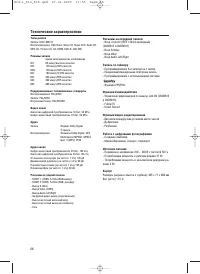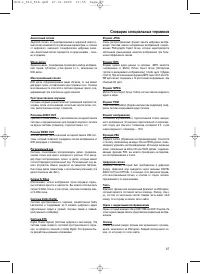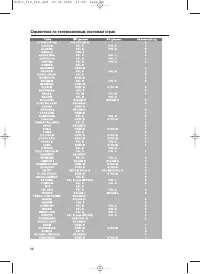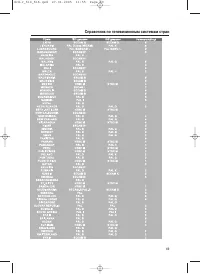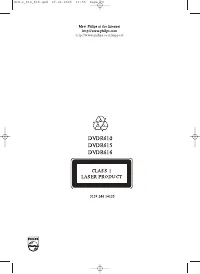Проигрыватели Philips DVDR610/02 - инструкция пользователя по применению, эксплуатации и установке на русском языке. Мы надеемся, она поможет вам решить возникшие у вас вопросы при эксплуатации техники.
Если остались вопросы, задайте их в комментариях после инструкции.
"Загружаем инструкцию", означает, что нужно подождать пока файл загрузится и можно будет его читать онлайн. Некоторые инструкции очень большие и время их появления зависит от вашей скорости интернета.
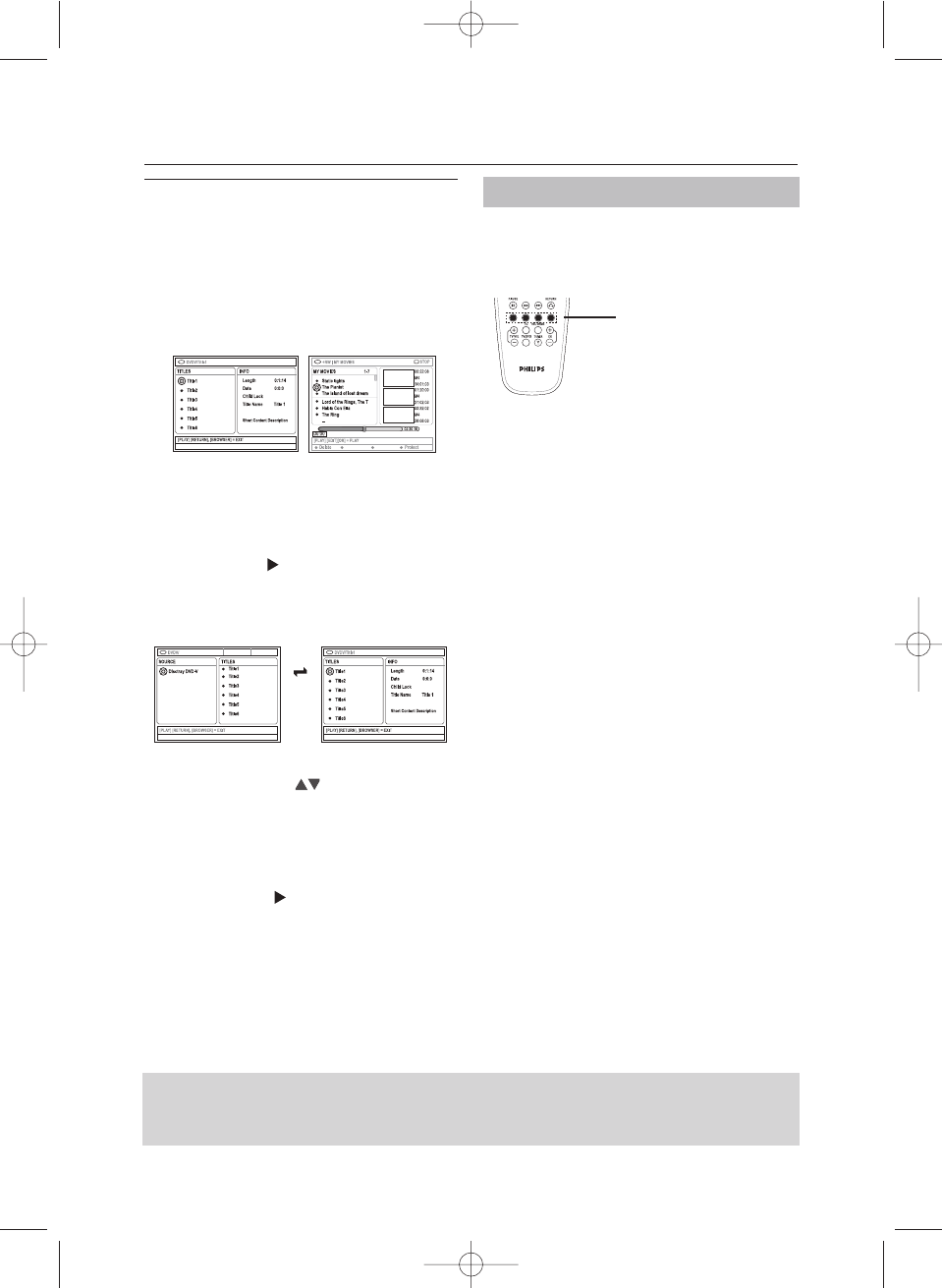
48
Использование функции Browser [Навигация по диску]
Навигация по диску
Вы можете просматривать и манипулировать содержи&
мым дисков с помощью экранного меню, называемого
Media Browser.
1
Вставьте диск в DVD рекордер.
➞
На экране телевизора появится экран с индексными
изображениями или меню диска.
●
В качестве альтернативы вы можете нажать на пуль&
те дистанционного управления кнопку
BROWSER
,
позволяющую получить доступ к содержимому диска.
2 Нажмите кнопку
, чтобы перейти к предыдуще&
му/следующему уровню информации в меню (напри&
мер, SOURCE [Источник], ALBUM [Альбом], TRACK
[Трек]).
3
Для подробного просмотра выбранного эпизода/час&
ти используйте кнопки
.
➞
Содержимое показывается на двух панелях: на левой
панели показываются эпизоды, а на правой панели
показывается информация о текущем эпизоде.
4
Для начала воспроизведения текущего эпизода наж&
мите кнопку
PLAY
.
●
Чтобы изменить информацию о содержимом диска,
нажмите кнопку
EDIT
(см. на странице 44 раздел
«Изменение имени диска/эпизода»).
Полезный совет:
& Информация, показываемая на панелях, зависит от ти&
па диска.
(пример для DVD диска)
(пример для DVD+RW диска)
В режиме использования Media Browser некоторые функ&
ции активизируются при нажатии цветных функциональ&
ных кнопок пульта дистанционного управления.
Если эти функции можно использовать, то они показыва&
ются внизу меню.
{Delete} [Удалить]
& Удаляет выбранный пункт меню.
{Protect}/{Unprotect} [Защитить/Снять защиту]
& Защищает/Снимает защиту с выделенного эпизода на
DVD+RW диске. Если эпизод защищен, то переписать
или редактировать его записанное нельзя.
{To Album} [В альбом]
& Добавляет фотографии в альбом.
{Select} [Выделить]
& Добавляет к выделенным пунктам.
{Select All} [Выделить все]
& Делает все пункты выделенными.
{Move} [Переместить]
& Перемещает фотографии в пределах фотоальбома.
{Remove} [Удалить]
& Удаляет из списка выделенный пункт.
{Rotate} [Повернуть]
& Поворачивает выделенную фотографию на 90 градусов
по часовой стрелке.
{Zoom} [Масштабировать]
& Включает режим масштабирования.
{Cancel} [Отменить]
& Отменяет операцию.
Цветные функциональные кнопки
Цветные функциональ&
ные кнопки
(красная, зеленая,
желтая, синяя)
Советы:
Для возврата к предыдущему пункту меню нажмите кнопку
RETURN.
Для выхода из меню нажмите кноп&
ку
BROWSER.
dvd-r_610_616.qxd 27.01.2005 11:55 Page 48